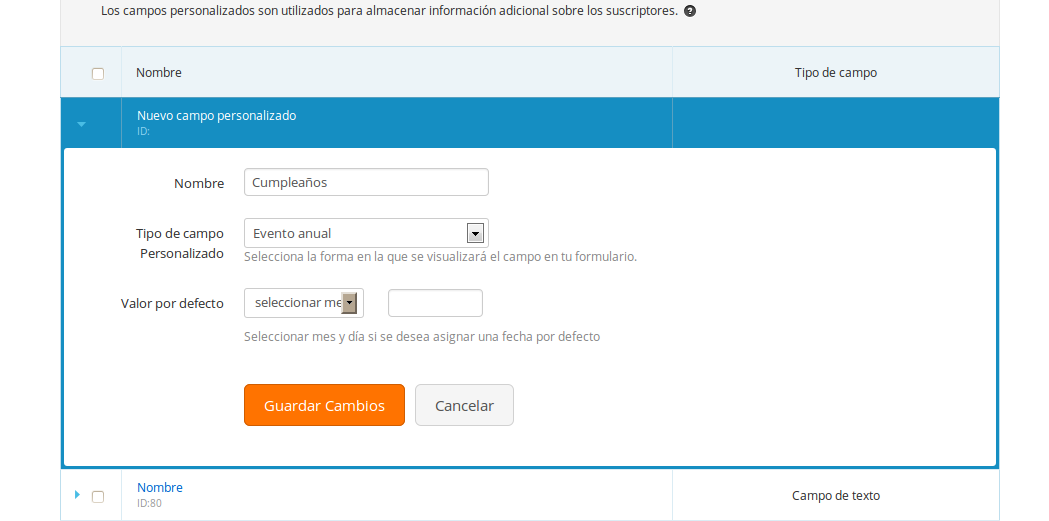Te mostramos a continuación cómo crear autoresponders en EnvialoSimple para contactarte automáticamente con tus suscriptores enviando felicitaciones por cumpleaños, recordatorios de vencimientos, etc.
1.- Ingresa a tu panel de EnvíaloSimple siguiendo las instrucciones del mail de alta de tu servicio.
Antes de meternos de lleno en la campaña, vamos a crear un Campo Personalizado y a subir el listado de destinatarios.
Para crear el campo personalizado deberás seguir los pasos que se indican en este tutorial [1].
En nuestro ejemplo, al Campo Personalizado le ponemos por nombre “Cumpleaños”. En Tipo de Campo Personalizado selecciona del desplegable “Evento anual”.
No es necesario que ingreses valores en “Valor por defecto”, por eso en el ejemplo lo dejamos en blanco.
Haz click en el botón “Guardar Cambios” para definir el Campo Personalizado.
¡A NO CONFUNDIRSE! Cuando vamos a crear un campo personalizado de tipo “Evento Anual”, nos pide un valor por defecto y seleccionamos, por ej., noviembre 4, esto NO INDICA que configuramos por defecto ese campo para enviar un Autoresponder a todos aquellos contactos que cumplan años el 4 de noviembre. Este valor por defecto es utilizado principalmente para ser mostrado en los formularios de suscripción y no tiene relación directa con la configuración de un Autoresponder.
3.- Ahora vamos a concentrarnos en la lista de contactos. Si ya tienes una lista armada con los datos necesarios para este envío (fecha de cumpleaños, fecha de vencimientos, etc.) ingresados desde la interfaz de EnvialoSimple (en la sección Contacto -> Información de usuario), entonces simplemente pasa al Paso 4 de este tutorial. Si debes subir una lista nueva y deseas hacerlo mediante un archivo .CSV o cargándolos manualmente, presta especial atención al formato de la columna destinada a guardarse en el campo personalizado.
Es muy importante que tengas en cuenta que el formato del valor a guardar debe ser “mes-día” EN FORMATO NÚMERO. Por ejemplo: si un contacto cumpleaños el 4 de noviembre, el valor a guardar sería 11-04; si cumpleaños el 1 de enero, el valor sería 01-01.
Respetando el formato “mes-día”.
Al ingresar valores a la columna del Campo Personalizado, se debe respetar:
- Colocar siempre el mes y el día (en ese orden), separados por un guión.
- Utilizar siempre un cero delante de los meses y los días de un dígito (ej: “04” en lugar de “4” para definir el mes de Abril; “01-05” para definir el “5 de enero”). NO SON VÁLIDOS, por ejemplo, 11-4, 01-1, 1-1.
- Utilizar siempre números para definir las fechas y nunca letras (NO SON VALIDOS: NOV-4, NOV-04, noviembre-4, noviembre-04).
4.- Ahora vamos a darle forma a la campaña. Dentro de la solapa “Campañas” haz click en la pestaña “Autoresponders”.
5.- Ya en la página de tu nueva campaña, completa normalmente los campos Nombre de la campaña (con el nombre de referencia que elijas), Asunto del mensaje (el asunto que recibirán tus suscriptores cuando el correo ingrese a su bandeja de entrada) y Remitente (FROM) (la cuenta de envío).En el casillero Evento que dispara el envío, elige del desplegable “Evento anual”, de la sección FECHA ESPECÍFICA.
Luego, completa el resto de la configuración del Autoresponder como haces normalmente, prestando atención de cargar la lista de contactos que incluye los datos del campo personalizado que creaste previamente. Indica el intervalo de tiempo en el que enviar el Autoresponder (tantos días antes o después de cumplido el evento disparador y a qué hora, o en el transcurso de una hora de ocurrido el evento). Selecciona los días de la semana en los que se puede realizar el envío (por defecto están configurados todos los días de la semana).
6.- Por último, haz click en el botón “Activar” para que se empiece a enviar la campaña cada vez que corresponda. ¡Listo! Cuando se cumplan las condiciones adecuadas que estableciste, los contactos de la lista seleccionada recibirán el Autoresponder.